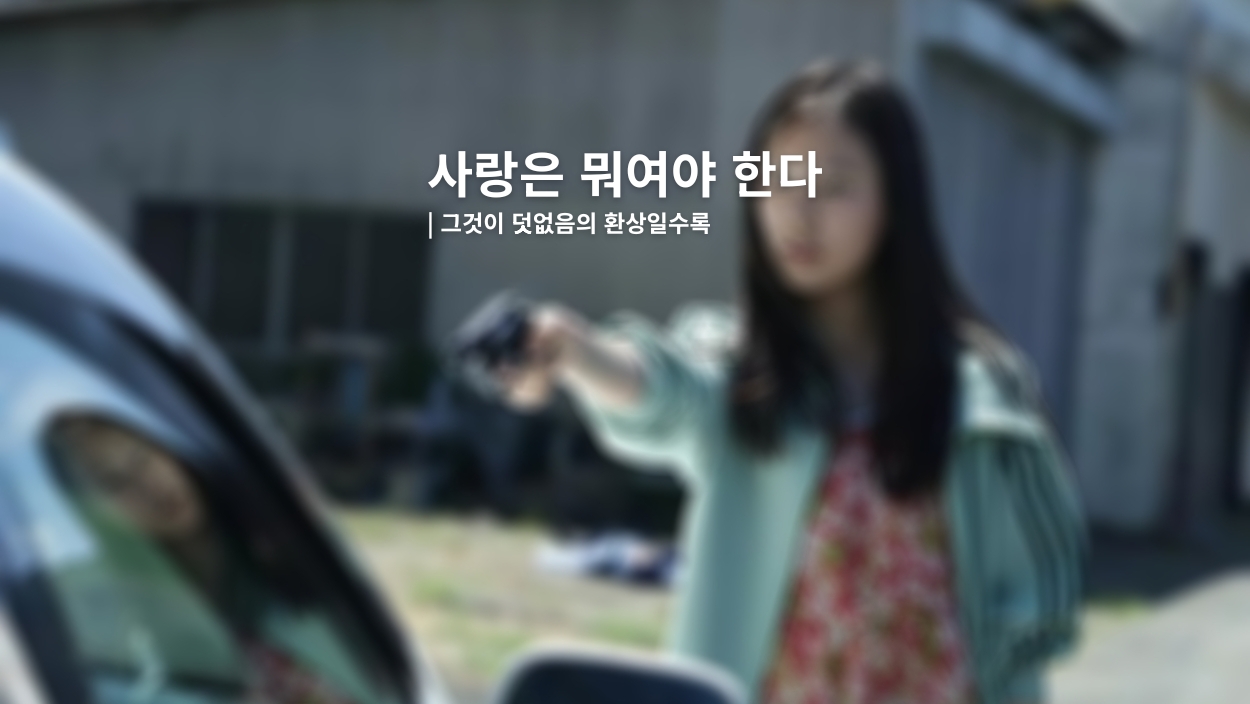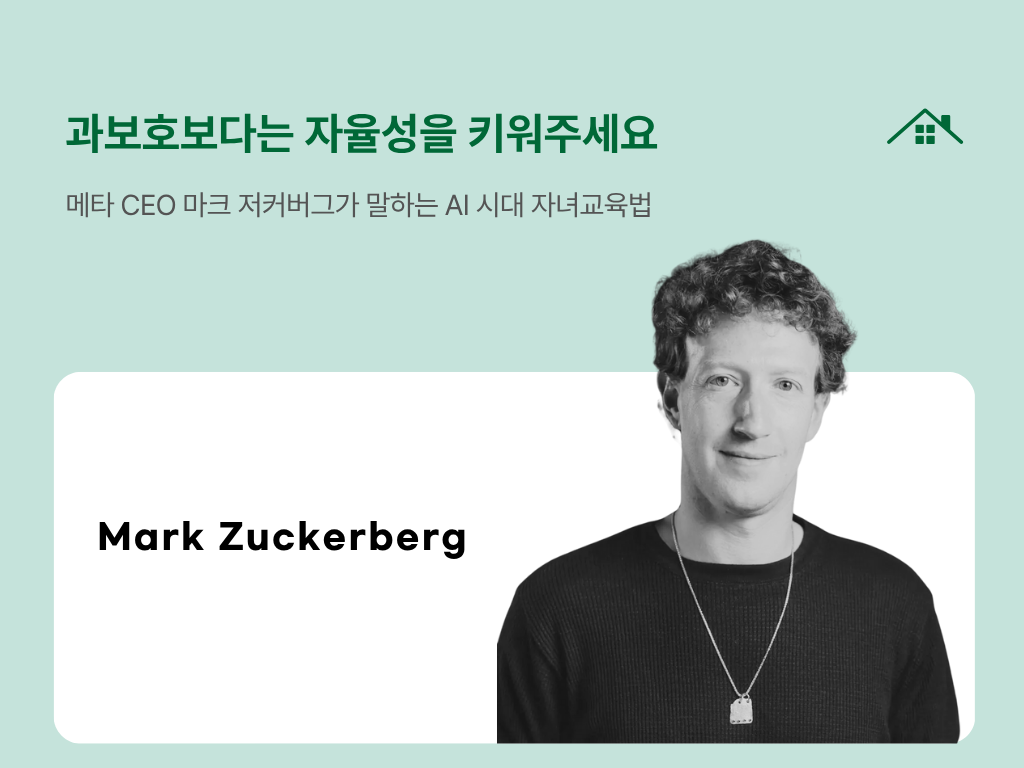마케터도 창작자도
뉴스레터는 메일리에서
브랜드 마케터
구독자 그룹, 데이터 분석,
자동화로 마케팅을 효과적으로
개인 창작자
베이직은 월 1,000건 무료로
창작의 시작을 부담없게
검색 노출로 지속적인 성장
Google Lighthouse SEO 100점인 메일리는 검색엔진 최적화된 뉴스레터 블로그로 더 많은 사람들에게 효과적으로 알릴 수 있습니다.
통계와 데이터로 더
정확한 성과 측정
각 메일별 통계와 구독자별 통계를 활용하면 뉴스레터의 성과를 더욱 정확하게 측정할 수 있습니다.
또한 GA, GTM 등의 외부 데이터 분석 도구를 연동해 더욱 상세한 데이터를 분석할 수 있습니다.
지금 뉴스레터를
시작해보세요
🎉 새로운 뉴스레터
💌 추천 뉴스레터
🔥 인기있는 레터
UX
일 하다 눈이 가는 소식을 큐레이션해서 공유합니다

한-입 트렌드
[한-입 트렌드] Recipe.116 테토-에겐

새롭게 만나는 웰니스 레터, 잼플 레터
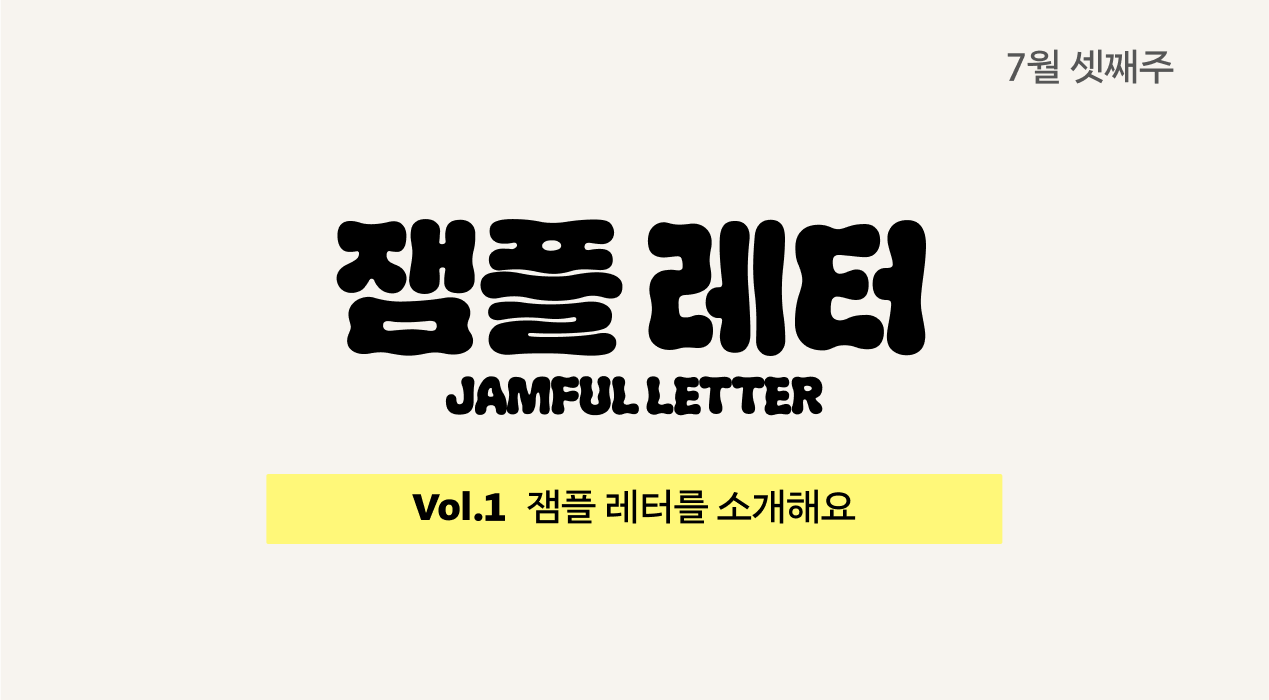
메일리 뉴스레터가 돌아왔어요.
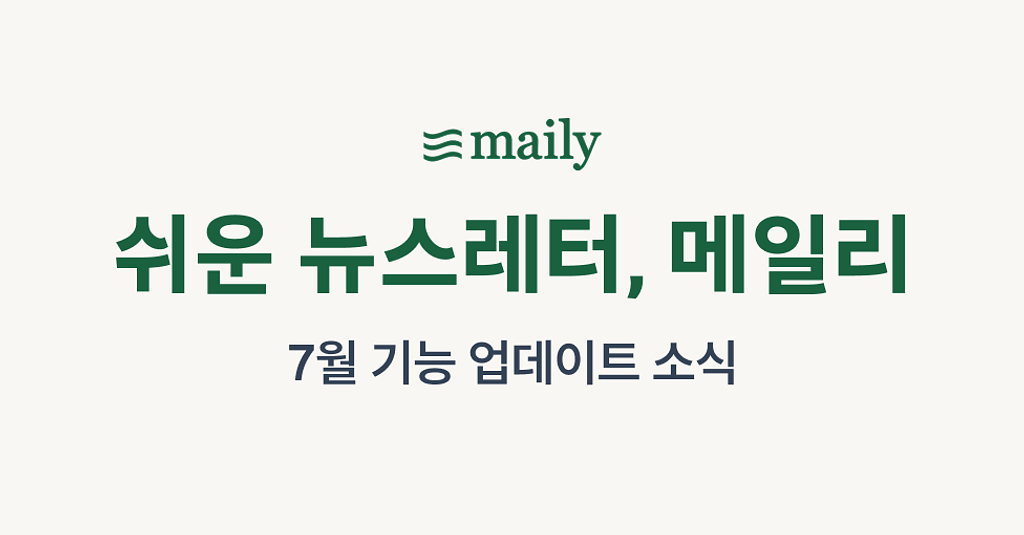
👋 새로운 레터
최신순
우리의 미래는 오늘의 행동으로 결정된다.

UX
일 하다 눈이 가는 소식을 큐레이션해서 공유합니다


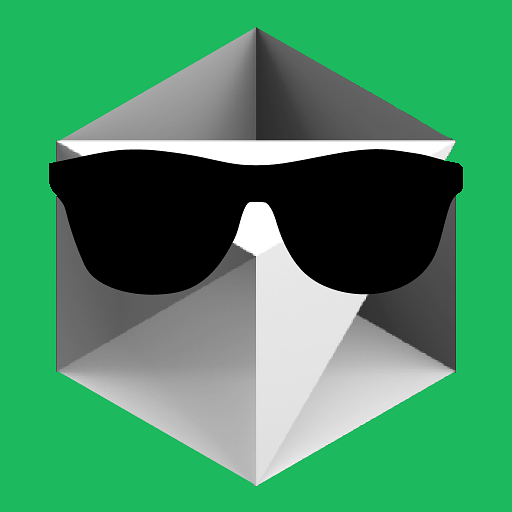


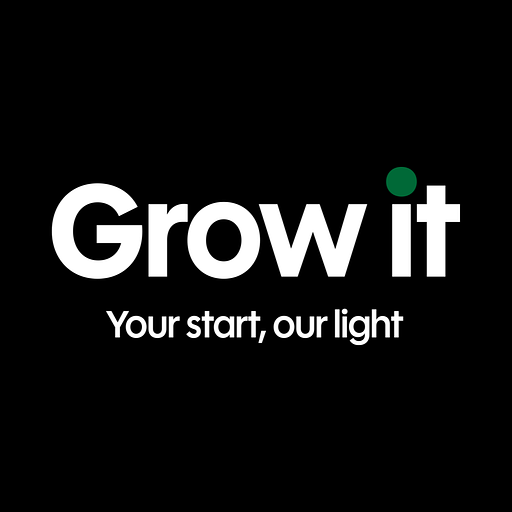

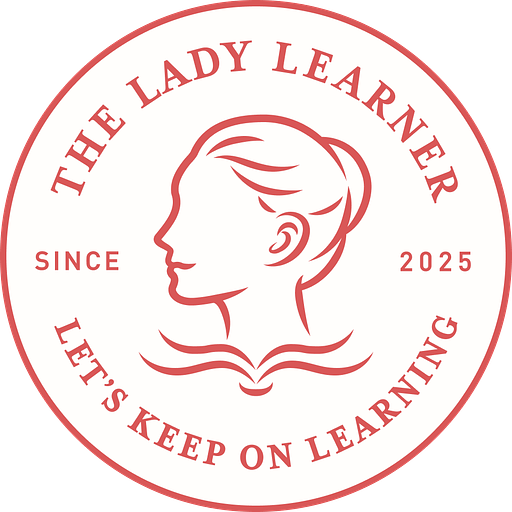
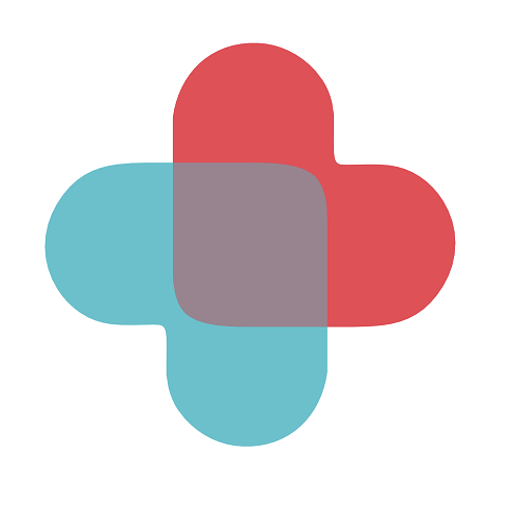
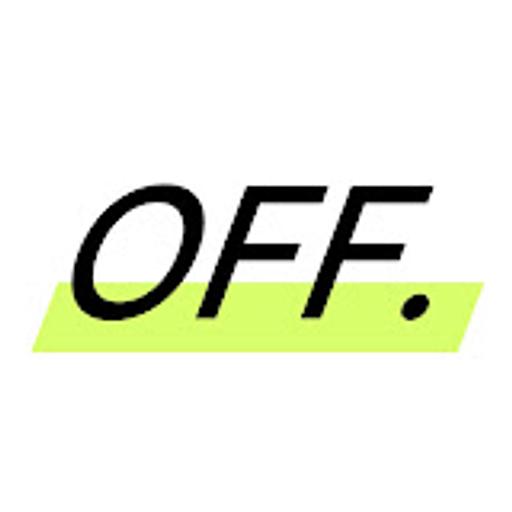
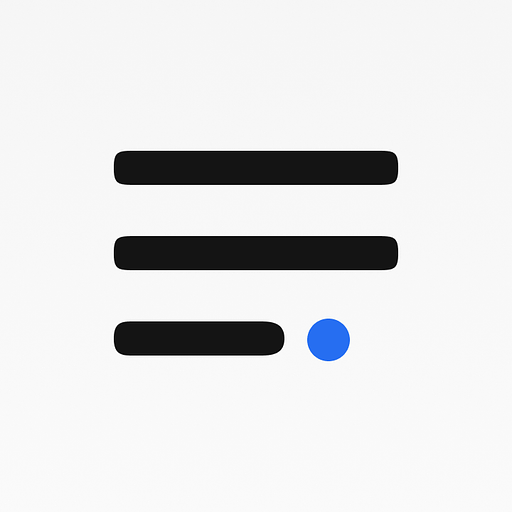
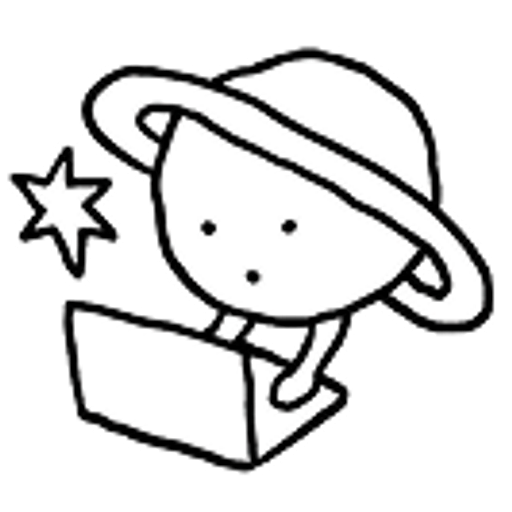
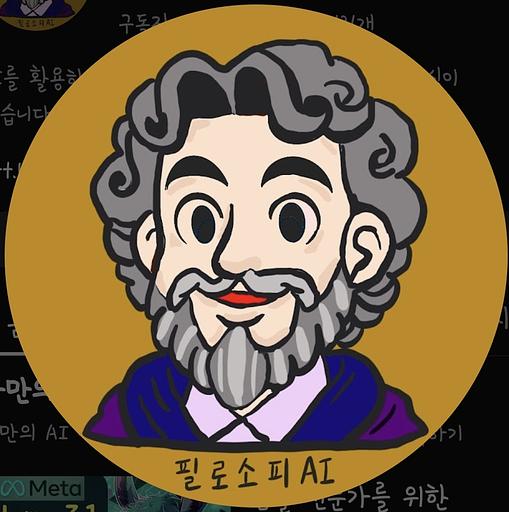

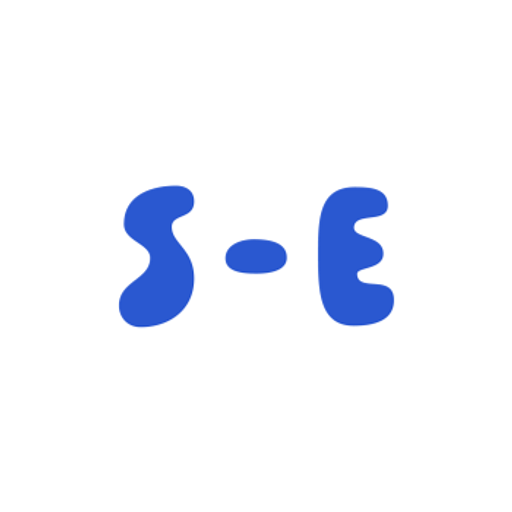

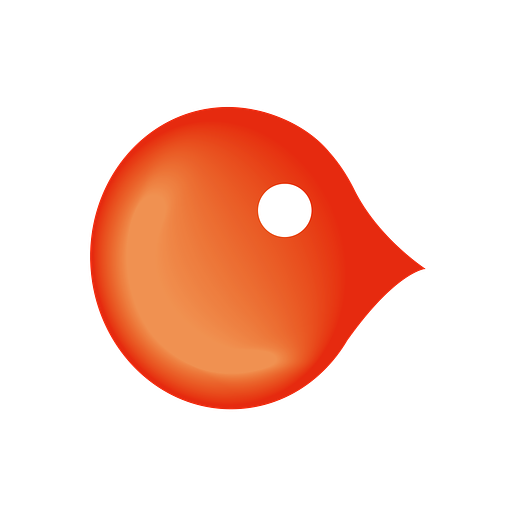
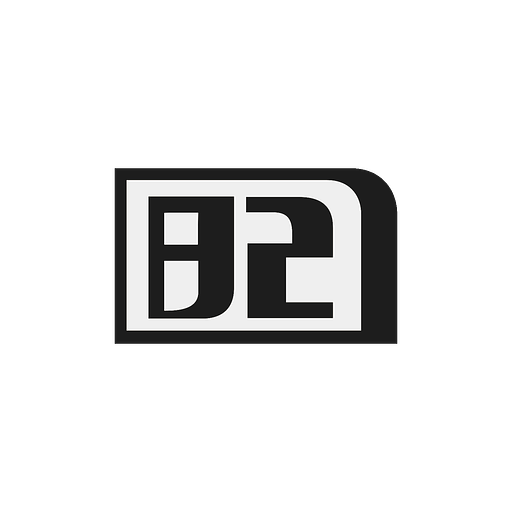

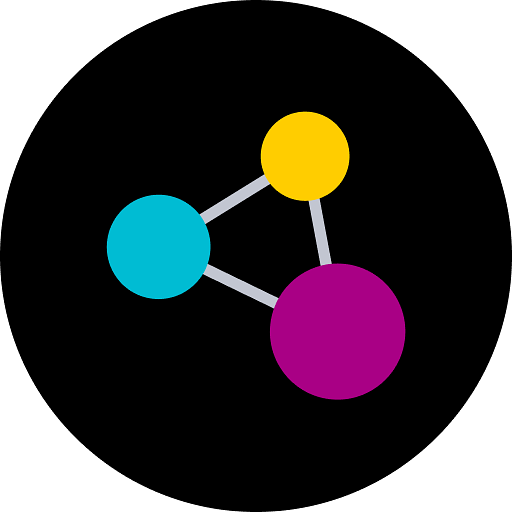
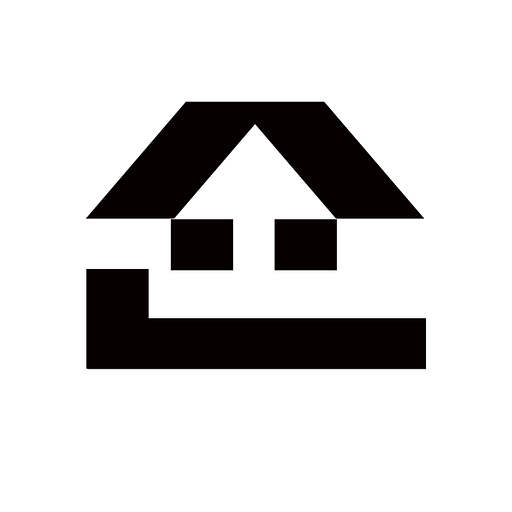
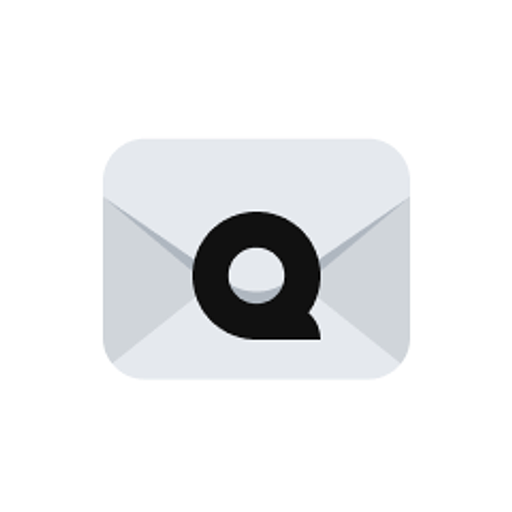

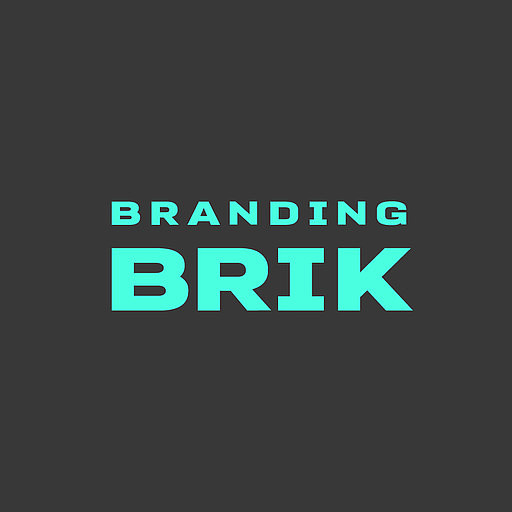
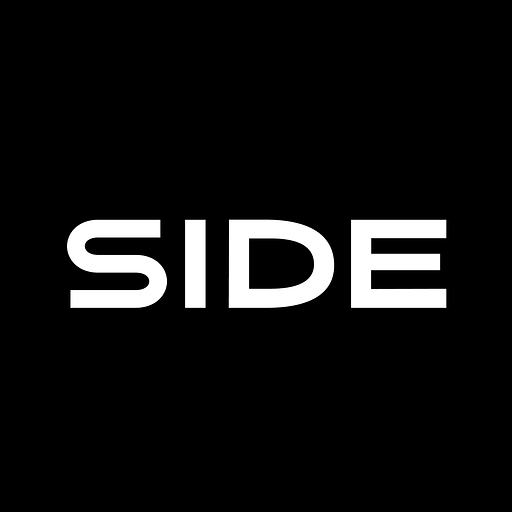

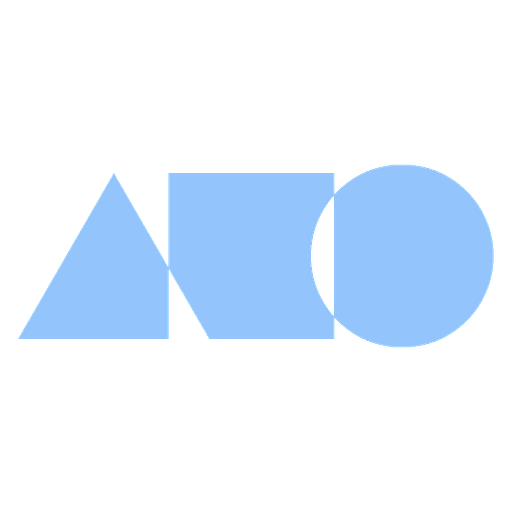


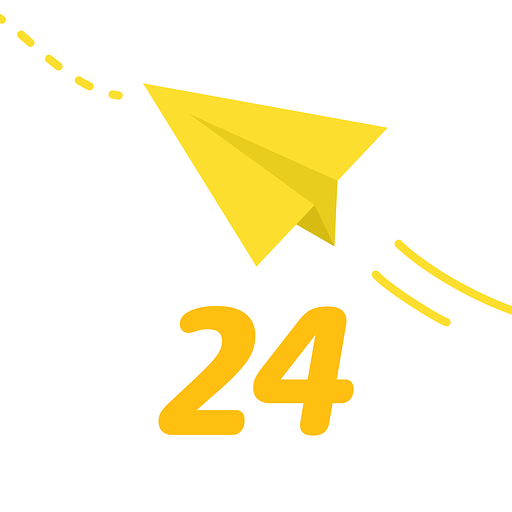
![[심플리레터] #10. 총무 및 경영지원 부서를 위한 무료 세미나 안내의 썸네일 이미지](https://cdn.maily.so/ifu9t0hm1vvcrfl9izspwbyt96id)
![🔎 “정말 이런 데이터도 구축되나요?” 실제 프로젝트 사례 공개 [비즈니스.AI]의 썸네일 이미지](https://cdn.maily.so/202506/1751245434910328.png)
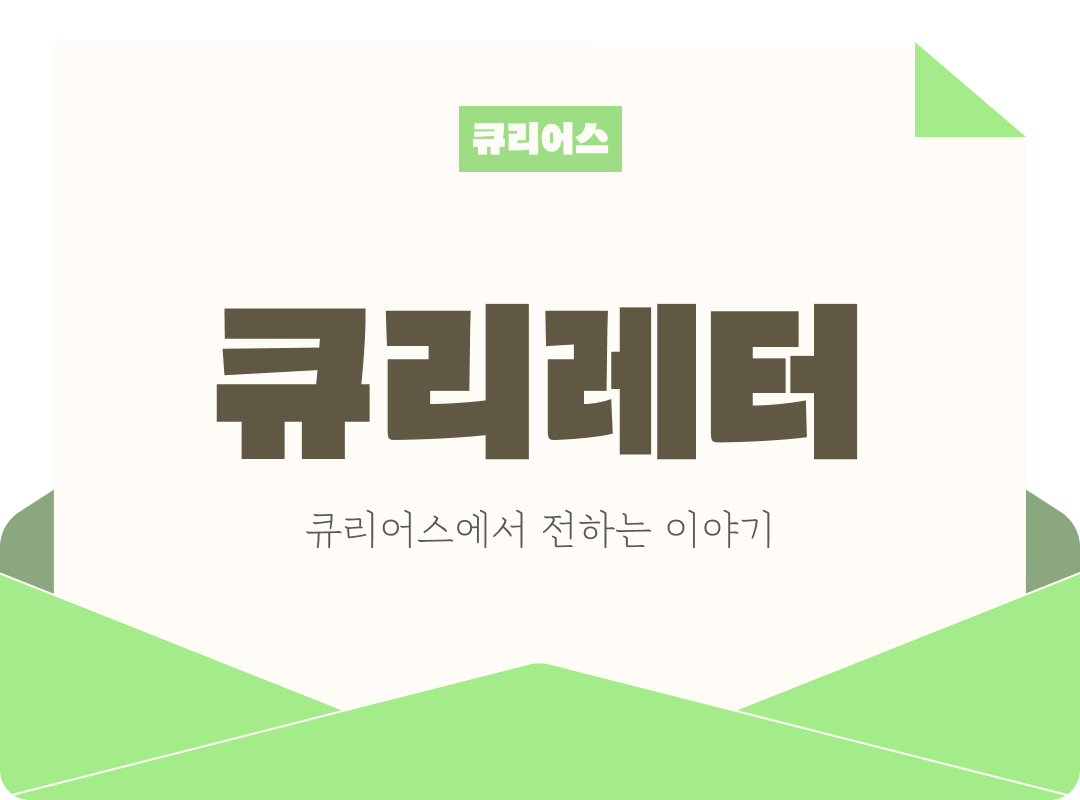
![[플레이오]⏰지금 플레이오에서 무료 광고 기회를 잡으세요!의 썸네일 이미지](https://cdn.maily.so/medl1wxrr0v2fs7dsbh6eufndb59)
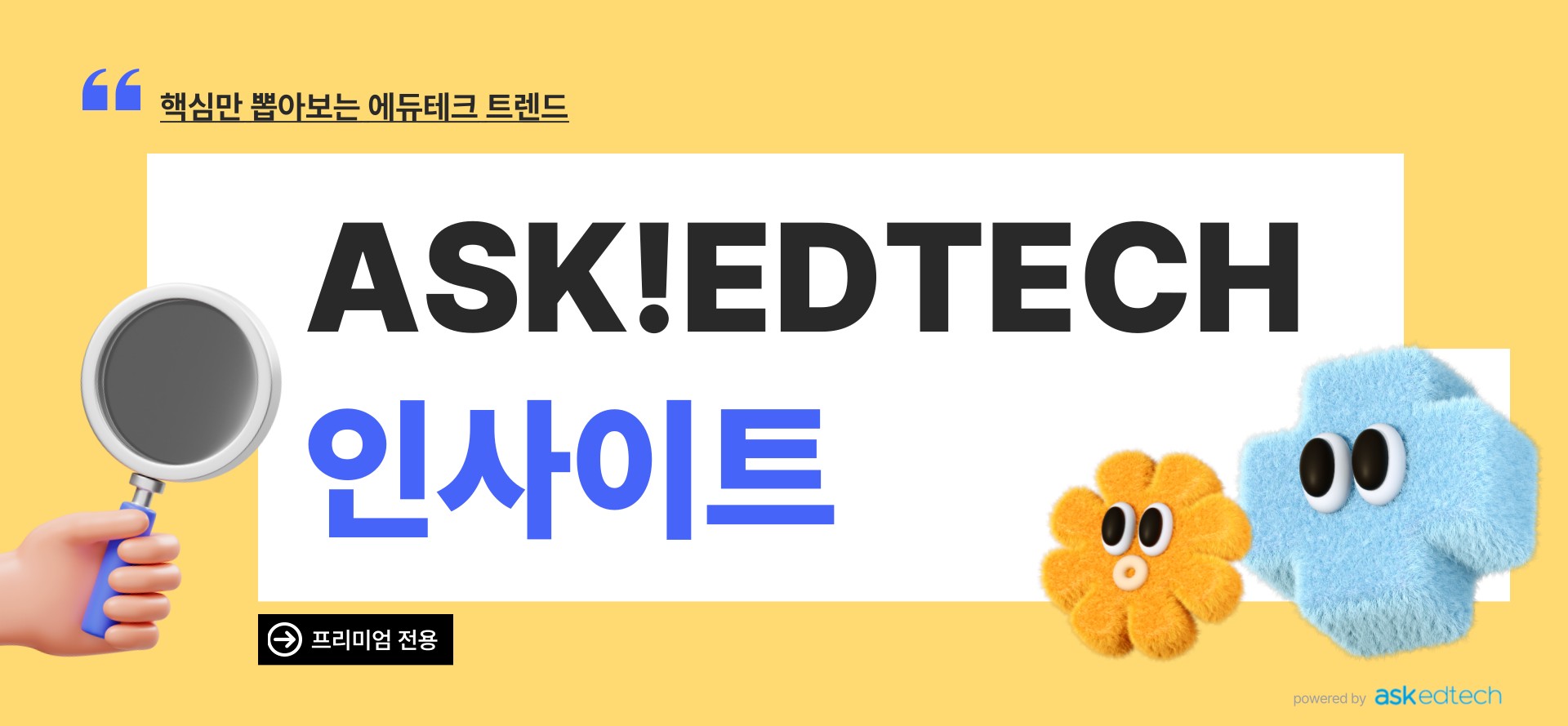

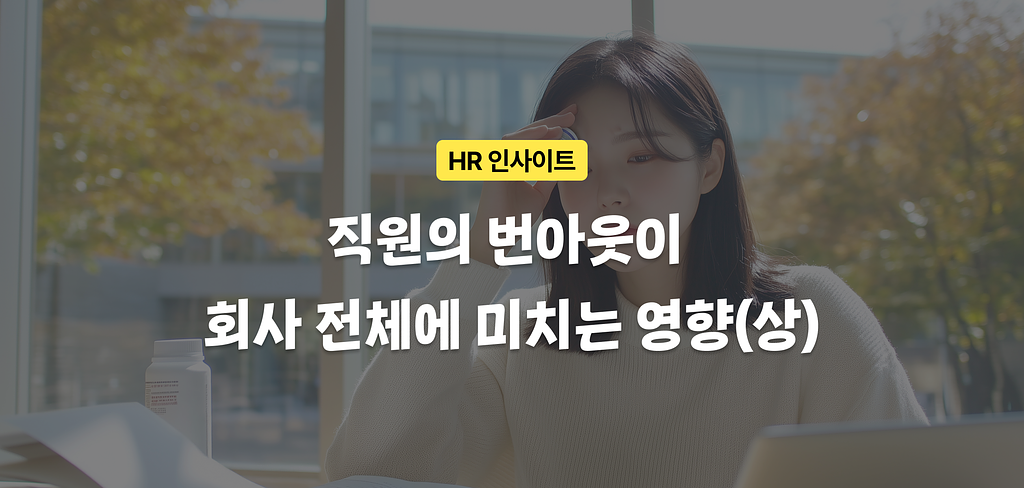
![😈 [케이팝 데몬 헌터스] OST와 인도의 연결 고리?의 썸네일 이미지](https://cdn.maily.so/yf75ts1jut2cyd806tc9nndd3qgq)

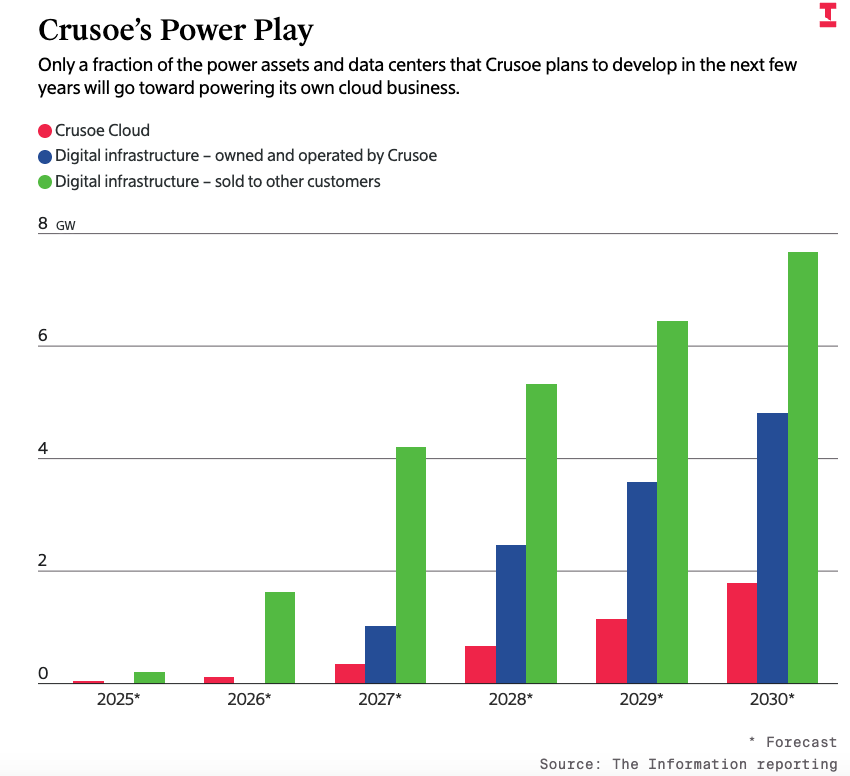


![[#66.7월5주 비전레터] 오픈AI, GPT‑5 8월 초 출시 임박…오픈 웨이트 모델은 7월 중 공개 예정의 썸네일 이미지](https://cdn.maily.so/202507/1753603438201971.jpeg)
![[쓰줍레터] Vol. 11 바다와 가까운 곳에서의 썸네일 이미지](https://cdn.maily.so/202507/1753637395787312.jpeg)

![[💎솔티프레터#29]무더운 여름, 루틴이 망가져 고민이신가요?의 썸네일 이미지](https://cdn.maily.so/y3gjet8148e3m54tg7ueodofts9i)